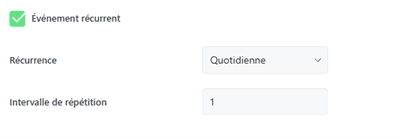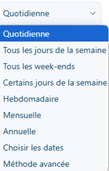Installation
Dans extensions et fonctionnalités, cherchez « modern events calendar » et activez-le :
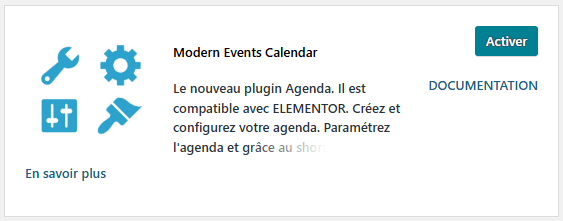
Le menu « M.E. Calendar » sera alors disponible :
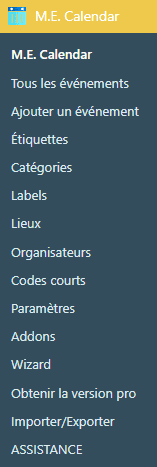
Utilisation
Création d’un événement
Via le bouton « ajouter un événement », le formulaire de création s’affiche :
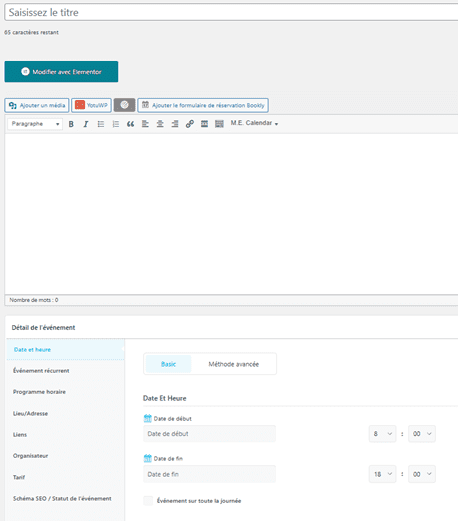
Saisissez :
- Le titre de l’événement
- La description (ne passez pas par la modification Elementor)
- Dans les détails de l’événement
- Onglet date et heure
- Indiquez la date et heure de début d’événement. Si l’événement dure toute la journée, vous pouvez cocher la case correspondante
- Dans l’onglet avancé, vous pouvez choisir de masquer les heures de début et de fin
- Si l’événement est récurrent, dans l’onglet « événement récurrent », vous pouvez choisir les paramètres de récurrence


Lors du choix de la récurrence, des options complémentaires s’affichent vous permettant de programmer comme vous le souhaitez la récurrence soit sur un schéma répétitif, soit sur une liste de dates, soit en mode avancé
Vous pouvez également indiquer une date de fin de récurrence ou un nombre de récurrences - Programmation horaire : si votre événement s’étale sur plusieurs jours mais avec des horaires différents, dans cet onglet, vous pouvez les indiquer dans cet onglet
- Lieu/Adresse : vous permet de déterminer le lieu de l’événement. Il est possible de l’indiquer sur cet onglet
- Liens : vous permet d’ajouter des liens soit vers votre site, soit externes, par exemple si l’événement est en lien avec une autre organisation ou qu’un formulaire externe d’inscription est disponible
- Organisateur : vous permet d’ajouter des informations spécifiques sur l’organisateur
- Tarif : permet d’afficher les tarifs dans le cadre d’un événement payant
- Onglet date et heure
Classement des événements
Les catégories d’événements vous permettent de créer plusieurs agendas sur votre site.
Sous le menu M.E. Calendar en colonne de gauche, vous pouvez gérer les catégories
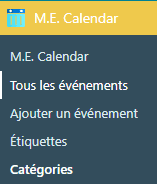
Vous retrouverez alors les catégories en colonnes de droite sur la page de création d’événement :
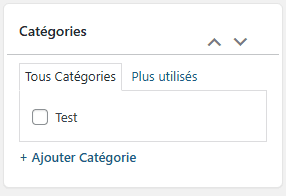
Vous pouvez également choisir une couleur d’événement pour les différentier visuellement à l’affichage :
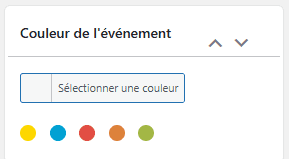
Intégration des événements sur votre site
Afin d’intégrer les événements sur le site, il faut créer un code court dans le sous-menu de M.E. Calendar.
Nommez votre code (par exemple avec le type d’agenda en fonction de la catégorie ou juste « agenda » si vous n’en avez qu’un seul), cliquez sur suivant et choisissez un format d’affichage en fonction de la disposition que vous souhaitez sur votre site :
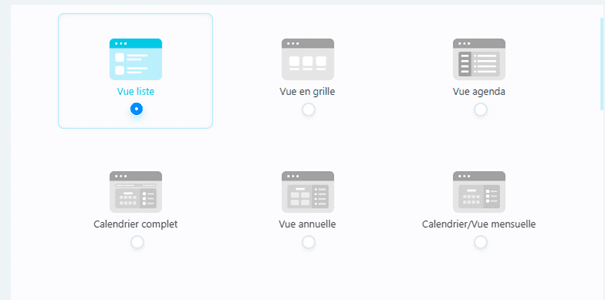
Une deuxième étape de personnalisation vous permet de choisir la manière dont les événements vont s’afficher :
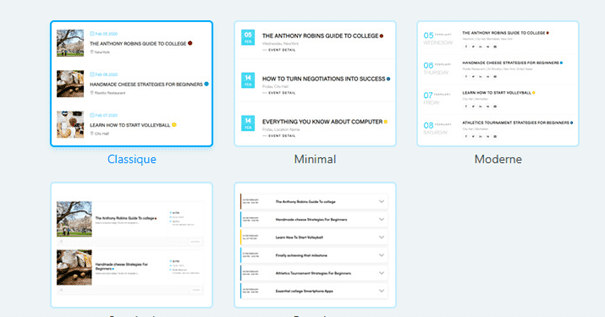
Vous pouvez ensuite choisir comment s’ouvriront les événements au clic :

- Onglet actuel : l’événement détaillé remplace la page courante
- Nouvel onglet : un nouvel onglet de navigateur est ouvert avec le détail de l’événement
- Popup : une fenêtre s’affiche au-dessus de la page pour afficher les détails de l’événement
Sur l’étape suivante, vous pouvez choisir d’afficher :
- Les événements expirés : dans le calendrier seront affichés les événements futurs et les événements passés
- Uniquement les événements expirés : pour par exemple créer une archive des événements
- Uniquement les événements en cours : n’affiche que ceux dont la date et l’heure correspondent au moment où la page est affichée
En validant, vous obtenez un code court ex : [MEC id=”13299″]
C’est ce code qu’il faut copier/coller dans le contenu de la page pour afficher le calendrier paramétré à l’endroit voulu.
Problèmes possibles
Il est possible une fois l’installation effectuée et des événements saisis que le plugin affiche « aucun événement trouvé », dans ce cas merci de contacter l’assistance (assistance@centres-sociaux.fr) afin que nous effectuions les opérations nécessaires.